
Apple WatchでLINEをチェック!便利に使いこなそう!
Contents[OPEN]
- 1【Apple Watch】とは?LINEができるメリット!
- 1.1Apple Watchって?
- 1.2LINEが使えるApple Watchは?
- 1.3Apple WatchでLINEの通知を見逃さずに済む
- 1.4既読をつけずにメッセージを確認できる
- 1.5防水機能で安心
- 2【Apple Watch】LINEにログインしよう
- 3【Apple Watch】LINEの新着メッセージを確認する場合
- 4【Apple Watch】LINEでメッセージのやり取り
- 5【Apple Watch】LINEで着信の通知を受け取る
- 6【Apple Watch】LINEで友だちの追加をする
- 7【Apple Watch】LINEアプリでトラブルが起きたら
- 8Apple WatchでLINEをさらに便利に!
【Apple Watch】LINEで友だちの追加をする
メッセージのやり取りだけでなく、友だちの追加もウォッチで簡単にできてしまいます!
いちいちスマホ端末を出さなくても、身につけていればすばやく操作が行えるのでオススメです!
友だち追加はQRコードで
友だち追加の方法はとても簡単!
Apple Watchの「マイQRコード」を表示させて、相手に読み取ってもらうだけ!
手元にスマホが無い時や、手軽に友だち追加を行いたいときはApple Watchからの追加が便利ですよ!
「マイQRコード」の表示の仕方は、ウォッチのLINEの画面を右にスワイプさせるだけでOK!
【Apple Watch】LINEアプリでトラブルが起きたら
使っているうちに、いろいろなトラブルが起こってしまうことも考えられますよね。
そんなときは慌てずに設定などが間違っていないか、変更になっていないかを一つずつ確認してみましょう!
ここでは起こりやすいトラブルをまとめて、その対処方法を解説します!
通知が来ない原因は?
通常であればメッセージや着信などがあった場合、iPhoneと同様、Apple Watchにも通知が来ます。
しかし、「通知が全然来ない!」あるいは、「ある日突然通知が来なくなった!」という方は、iPhoneの設定とApple Watchの設定、それぞれを確認してみましょう!
- iPhone側の「通知」設定の確認
- iPhoneの再起動
- Apple Watch側の「通知」設定の確認
- 「サウンドと触覚」の設定の確認
- Apple Watchに通知させたいアプリが入ってるか
- ペアリングの再設定
- Apple Watchの再起動
- iPhone・Apple WatchともにOSが最新か
1、iPhone側の「通知」設定は、「設定」の「通知」の項目を選択します。
各アプリが表示されるので、通知が来ていないアプリを開いて「通知を許可」がオンになっているかを確認してください。
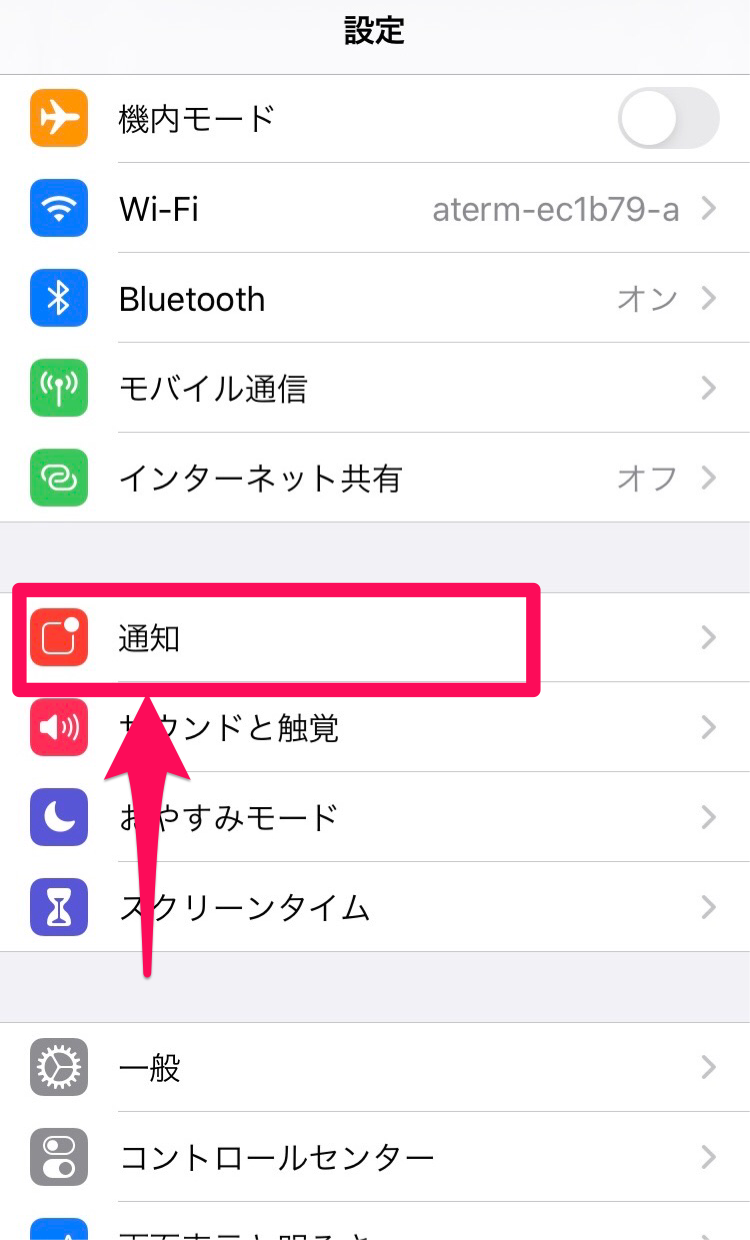
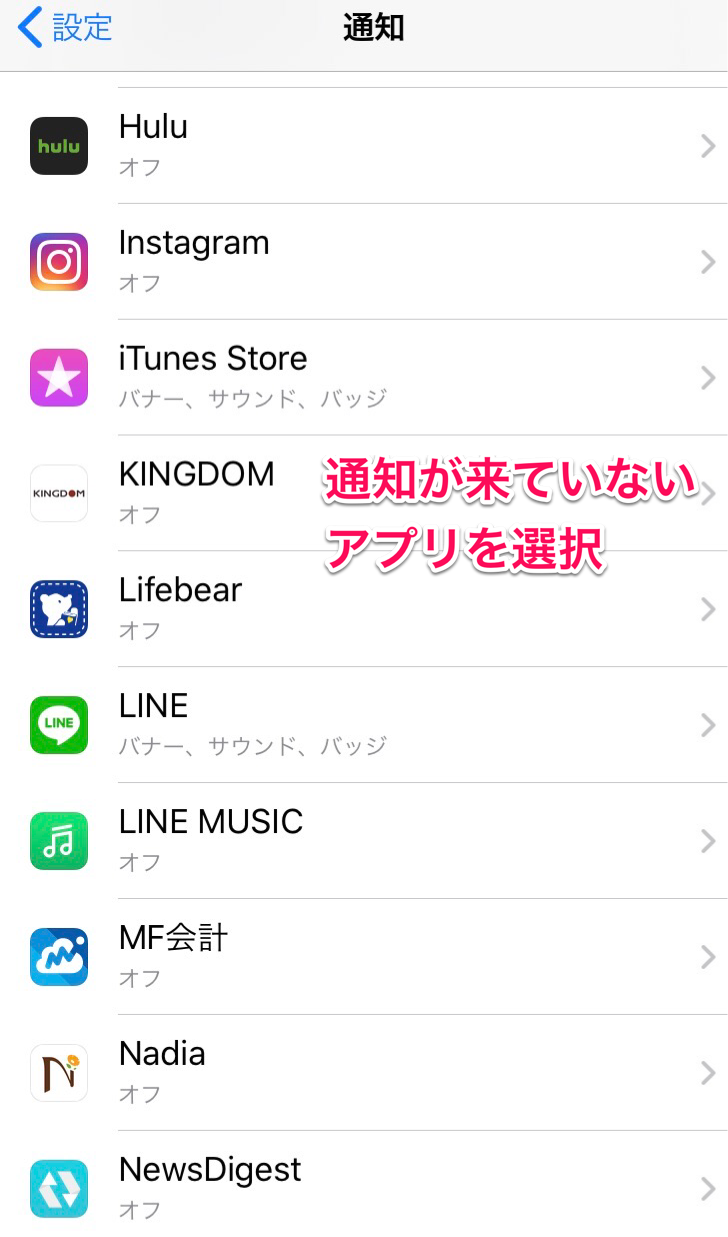
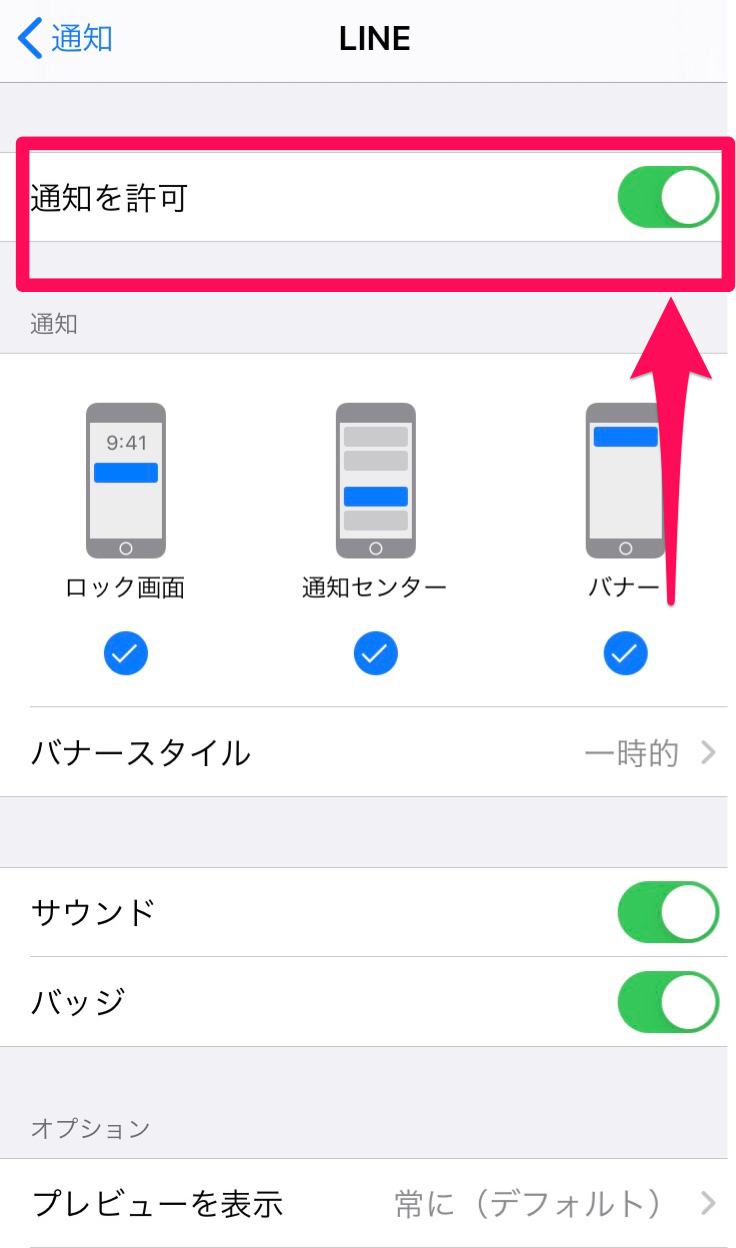
2、iOS側の不具合も考えられるので、iPhoneの電源を落とし再起動をしてみましょう。
3、Apple Watchの「設定」から「通知インジケーター」がオンになっているかを確認します。
各アプリ内の「iPhoneからの通知を反映」がオンになっているかを確認してください。
4、振動などが弱いために通知に気付かないということも考えられます。
「サウンドと触覚」で、「触覚の強さ」や「はっきりとした触覚」という設定が機能しているかチェックしてみましょう。
5、iPhone側に入っているアプリが「利用可能なApp」という項目に表示されます。
通知させたいアプリがきちんとインストールされているか、ここで確認できます。
6、画面の右側に出てくる赤い「i」のマークをタップして、一度iPhoneとのペアリングを解除します。
そのあとにApple Watchアプリから、再ペアリングを試してみてください。
7、Apple Watchの右脇のボタンを長押しすると再起動が促されるので、スライドして再起動しましょう。
8、iPhoneの場合は「設定」から「一般」の項目を選択し、「ソフトウェア・アップデート」をタップします。
更新が必要な場合は、これでアップデートが開始されます。
Apple Watchの場合も同様の操作です。
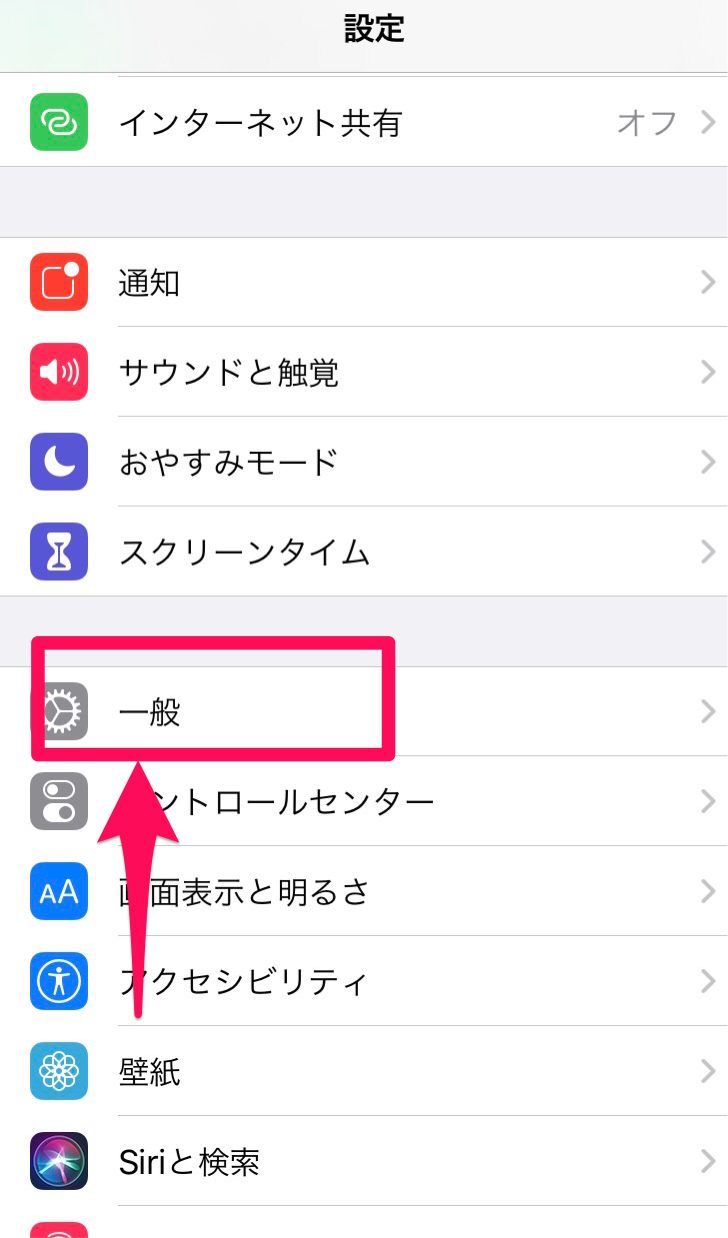
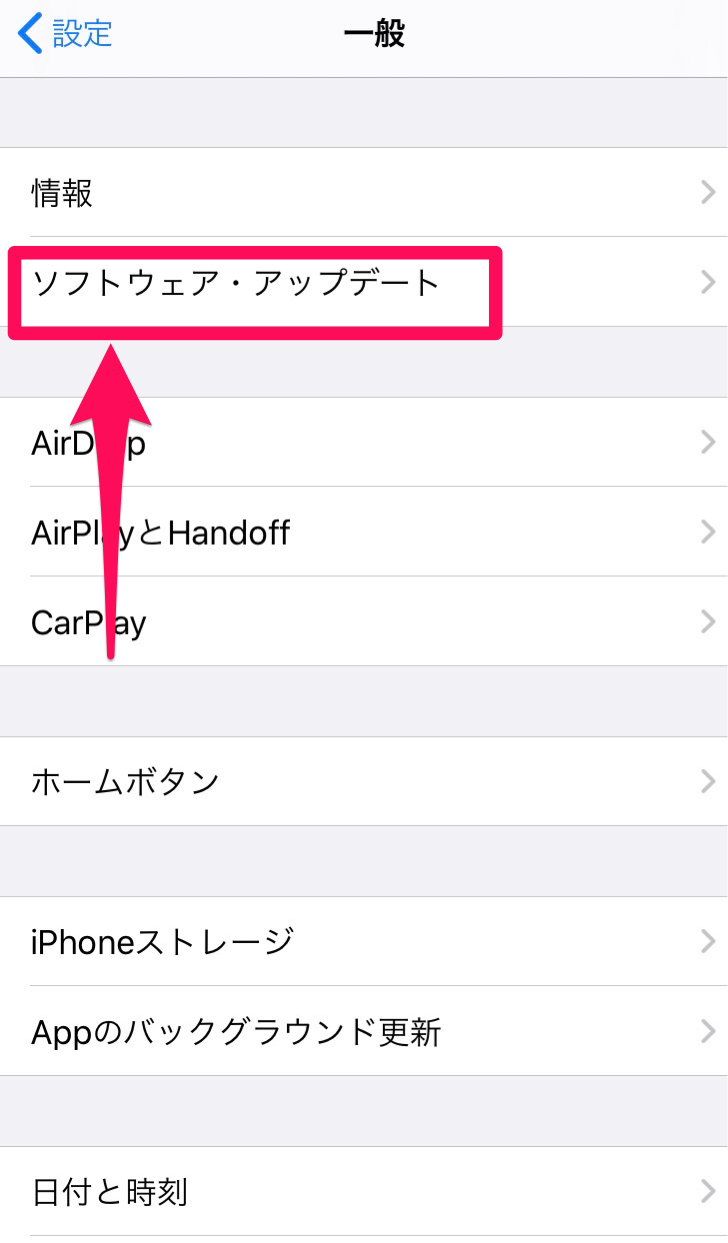
LINEの通話の通知が来ない
通話の通知が来ない場合も上記の項目を参考にiPhone側とApple Watch側の設定をそれぞれ確認してみましょう!
「設定」の中の「通知」がオンになっていない場合や、ペアリングが正しく完了しているか、OSが最新かどうかを優先して確認してみると良いでしょう。
また、前の項目で説明した「CallKit」の設定することで通知がくるようになる場合もあるので、設定していない方は試してみるのもオススメです。
メッセージが表示されないときには
LINEの通知からメッセージを見れば、既読をつけずに確認できるので通知が来ないと困りますよね。
メッセージが表示されない場合は、「通知」設定を確認する他に「バナーとして表示」がオンになっているかも確認しましょう。
iPhone側の「設定」の「通知」項目からLINEを選択し、「通知を許可」と「バナー」の表示方法にチェックを入れましょう。
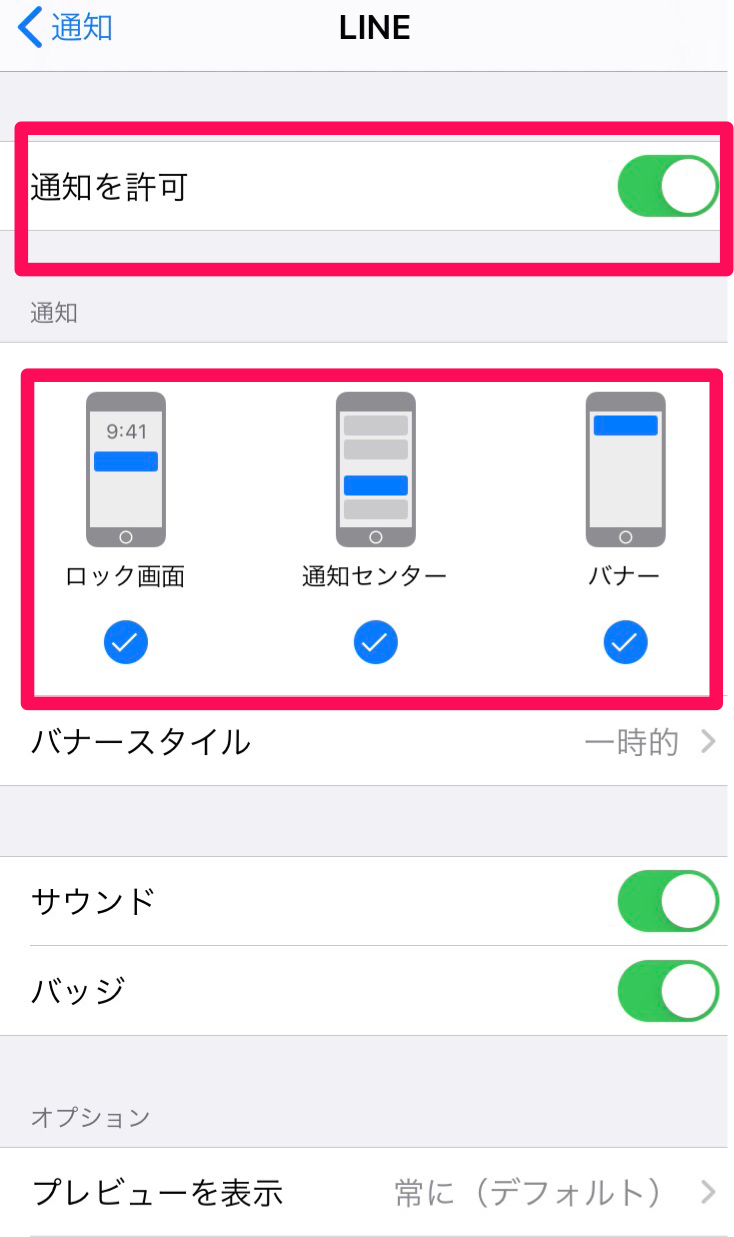
また、Apple Watch側でロック状態になっていても、通知が来ません。
ウォッチの画面上部にカギのマークが付いていたらロック状態になっていますので、解除をしましょう。